秀米编辑器导入Excel表格步骤
1、点击软件首页左上角的"我的秀米"选项,如图所示。
2、接着点击其中的"+",选择"添加新的图文"选项,如图所示。
3、进入新界面后,点击上方的下拉图标,选择下方选项列表中的"导入Word/Excel"选项,如图所示。
4、最后在给出的窗口中,选择上方的"导入Excel"选项,并下方中的"选择Excel"按钮就可以了,如图所示。

秀米编辑器批量删除图文教程
1、点击软件首页左上角的"我的秀米"选项,如图所示。
2、进入新界面后,点击右上角的选项框下拉按钮将其选择为"批量管理",如图所示。
3、然后将需要删除的图片勾选上,如图所示。
4、最后点击下方的"删除"按钮就可以了,如图所示。
关键词: 秀米编辑器怎样导入Excel表格 秀米编辑
















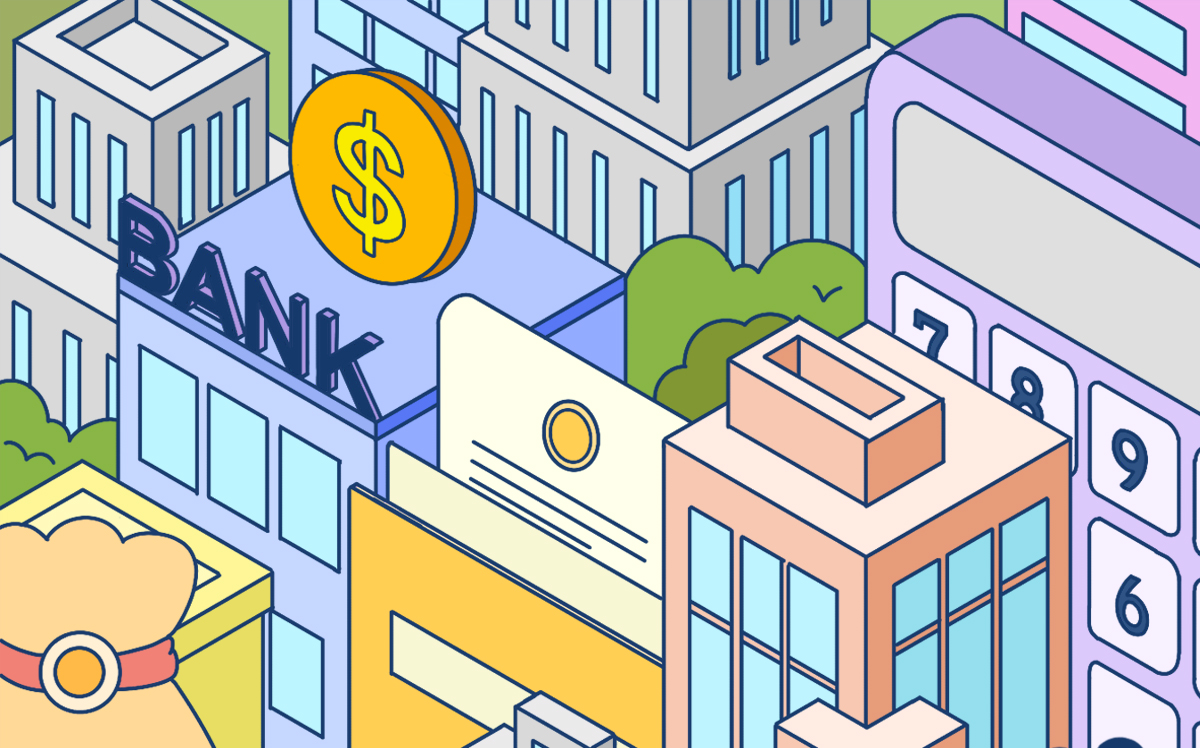






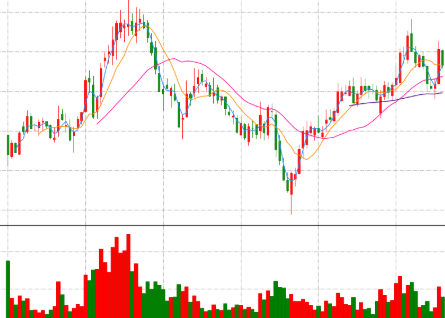


 营业执照公示信息
营业执照公示信息